word中如何用图片作为项目符号
来源:网络收集 点击: 时间:2024-05-16【导读】:
今天和大家分享word中如何用图片作为项目符号,以供大家参考。工具/原料more电脑word2007软件方法/步骤1/5分步阅读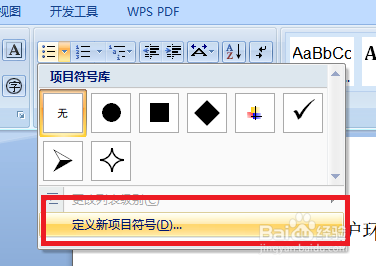 2/5
2/5
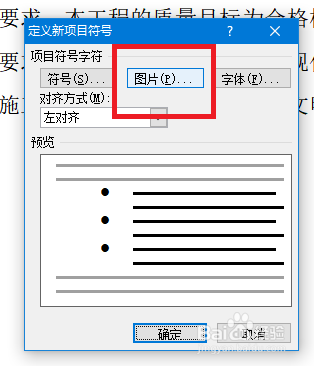 3/5
3/5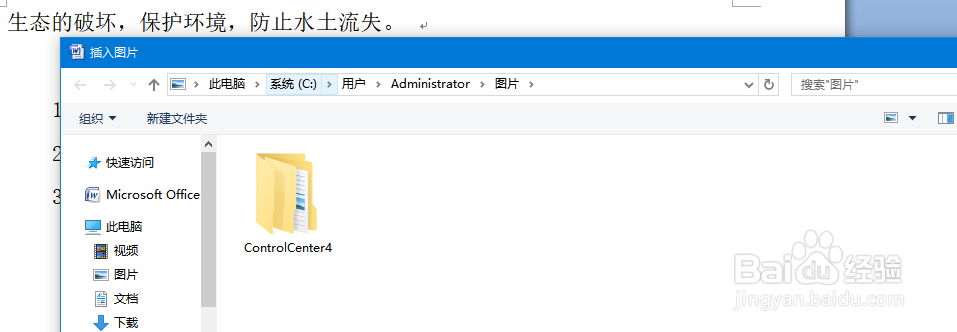
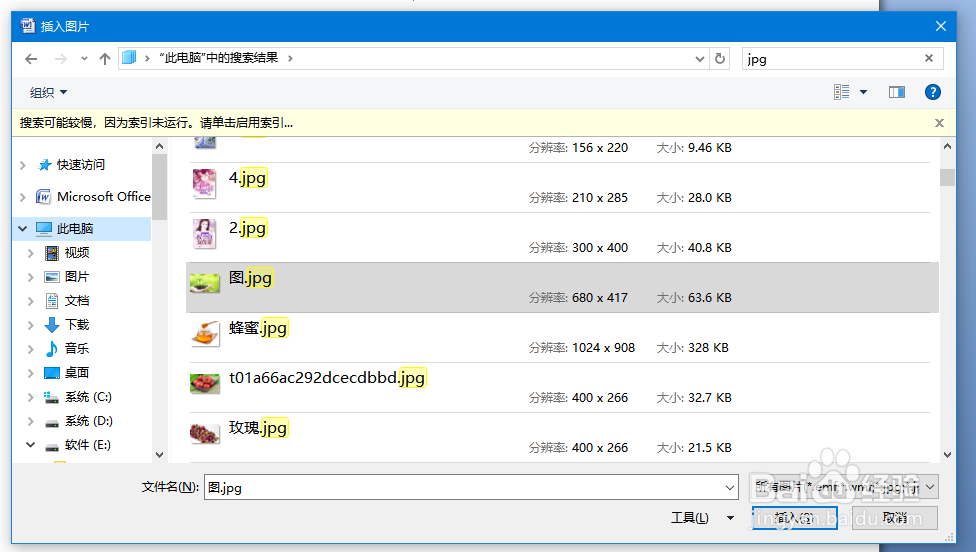 4/5
4/5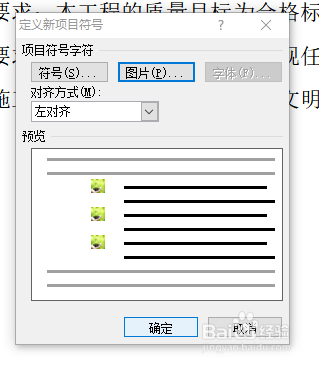 5/5
5/5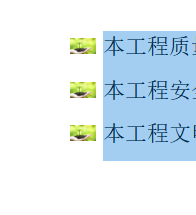 总结1/1
总结1/1
选择文本,单击“开始”选项卡中的“项目符号”按钮,从列表中选择“定义新项目符号”
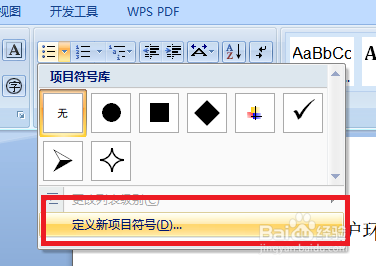 2/5
2/5在弹出的“定义新项目符号”对话框中点击“图片”按钮

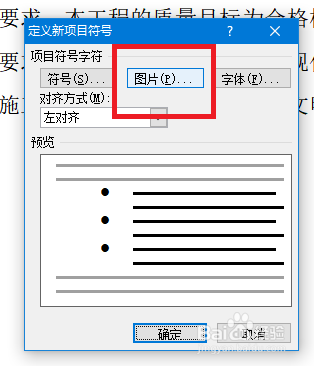 3/5
3/5在弹出的“插入图片”对话框中选择图片
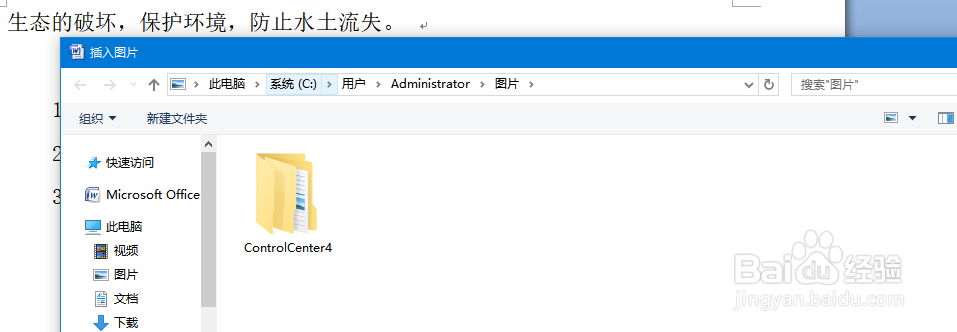
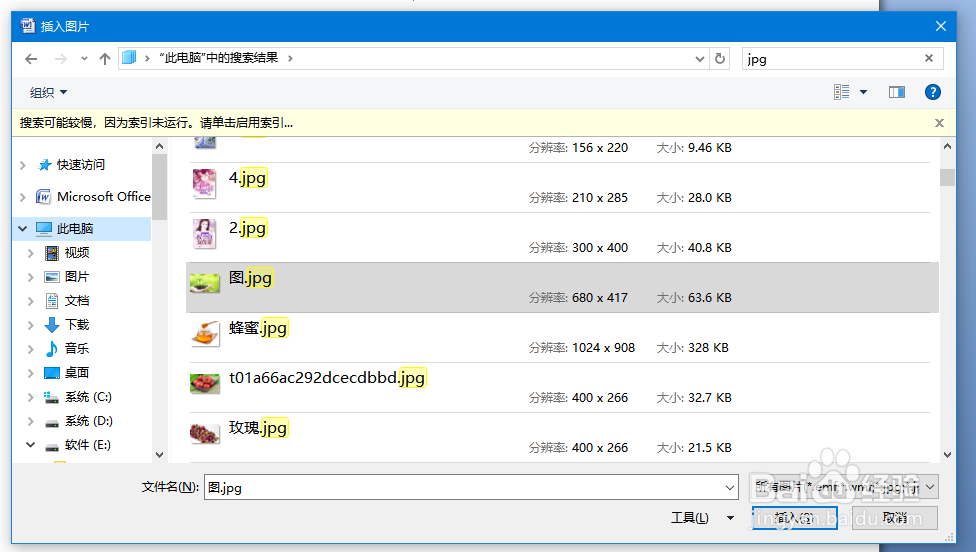 4/5
4/5单击“插入”按钮后返回“定义新项目符号”对话框
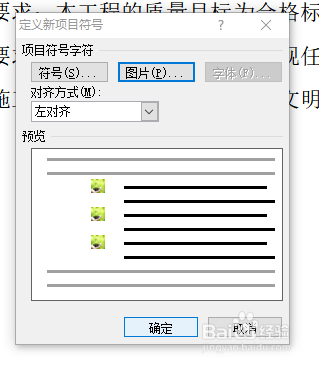 5/5
5/5单击“确定”按钮即可插入图片符号
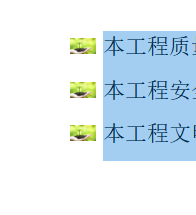 总结1/1
总结1/11.选择文本,单击“开始”选项卡中的“项目符号”按钮,从列表中选择“定义新项目符号”
2.在弹出的“定义新项目符号”对话框中点击“图片”按钮
3.在弹出的“插入图片”对话框中选择图片
4.单击“插入”按钮后返回“定义新项目符号”对话框
5.单击“确定”按钮即可插入图片符号
版权声明:
1、本文系转载,版权归原作者所有,旨在传递信息,不代表看本站的观点和立场。
2、本站仅提供信息发布平台,不承担相关法律责任。
3、若侵犯您的版权或隐私,请联系本站管理员删除。
4、文章链接:http://www.1haoku.cn/art_770324.html
上一篇:抖音怎么删除商品橱窗
下一篇:谷歌浏览器怎么设置打开标签时打开新窗口
 订阅
订阅